
블로그 홍보는 모든 블로거들의 고민
오늘은 모든 블로거들이라면 항상 고민하는 부분인 블로그 홍보에 대해서 이야기해보도록 하겠습니다.
우리는 보통, 본인이 좋아하는 혹은 잘하는 or 잘하고 싶은 것을 생기게 되면, 자연스럽게 블로그나 SNS 혹은 유튜브와 같은 크리에이터를 하며 본인의 경험과 노하우를 기록하고 공유하고, 거기다가 부가적인 수익까지 창출하곤 합니다.
애지중지 자식 같이 키운 나의 글 하나하나가 누군가에게 도움이 되고 뜻깊게 쓰이길 바라지만, 파워 블로거를 꿈꾸며 야심 차게 시작한 블로그 초반에는 일 조회수를 보며 현타(?)가 오는 경우가 종종 있게 되죠. (저 역시 이제 막 시작하는 신생 블로거로서 가끔씩 현타가 오곤 합니다 ^^)

그래서, 블로거들은 항상 고민할 수밖에 없을 것입니다. 본인의 시간과 노력으로 작성된 글들이 다른 사람들에게 조금이라도 더 많은 가치를 창출할 수 있도록, 어떻게 하면 조금 더 본인의 블로그와 타 SNS를 홍보가 될까 하고 말이죠.
보통 많이들 하시는 홍보 방법으로는,
-
지인들에게 홍보하기
-
관련 카페나 커뮤니티에 홍보하기
-
검색 엔진에 블로그 등록하여 노출시키기
정도가 있을 수 있겠는데요.
지인들이나 관련 커뮤니티에 홍보하시는 것은 각자 본인의 재량에 맞추어 잘하고 계실 것이라 생각되고요. 이번 포스팅에서는 '검색 엔진에 블로그 등록하여 노출시키기'에 대해서 그중에서도 구글 검색에 노출시키는 방법에 대해서 이야기해보도록 하겠습니다.
구글 서치 콘솔?
구글 서치 콘솔(Google Search Console)에 대해서 이야기해보겠습니다.
구글 메일, 구글 드라이브, 유튜브 등 구글에서 제공하는 다른 서비스에 비해 다소 생소하다는 느낌이 들것이라 생각됩니다. 이름만 보면 '구글 검색에 사용되는 도구겠구나' 하는 느낌이 올 것입니다.
구글 서치 콘솔(Google Search Console)은 구글에서 제공하는 검색 등록 및 트래픽 관리 도구 사이트입니다.
네이버도 있고, 다음, 카카오도 있는데 구글 검색 엔진을 먼저 이야기하는 이유는, 구글에게 제공하는 광고 게시 도구인 '애드센스'와 밀접한 연관이 있는 것으로 알려져 있기 때문입니다. (블로거들 사이에서는 소위 '애드 고시'라고 불리는 그 애드센스입니다.)
애드센스에서 가치 있는 콘텐츠를 지닌 사이트를 판정하는 기준은 정확히 알려지진 않았지만, 자체 AI 알고리즘에 의한다고만 알려져 있습니다. 그중에, 판정 기준 중 한 가지 요소로, 사이트의 노출과 방문 횟수 등과 같은 부분을 판정한다고 추정되고 있는 바, 블로그 홍보 측면에서나 광고 수익 측면에서나 여러모로 하루라도 빨리 구글 검색에 등록하는 것이 좋은 선택이 될 것이기 때문입니다.
구글 서치 콘솔에 블로그를 등록해 보자.
자 이제, 본론으로 들어와서, 구글 서치 콘솔(Google Search Console)에 본인의 소중한 블로그를 등록해봅시다. (등록 과정의 모든 내용은 티스토리 기준으로 작성되었습니다.)
먼저, 구글 서치 콘솔 사이트부터 들어가 보도록 하겠습니다. 간단히 검색엔진에 '구글 서치 콘솔'이라고 검색하셔도 되겠습니다.
search.google.com/search-console
Google Search Console
Search Console 도구와 보고서를 사용하면 사이트의 검색 트래픽 및 실적을 측정하고, 문제를 해결하며, Google 검색결과에서 사이트가 돋보이게 할 수 있습니다.
search.google.com
최초 접속 시, 구글 ID가 없으신 분들은 회원 가입을 하셔야 하고, ID 가 있으신 분들도 구글 서치 콘솔 서비스에 등록하라는 화면이 나올 수도 있습니다. (이 부분은 따로 정리하지 않겠습니다.)
정상적으로 등록이 되었다면, 다음과 같은 첫 화면을 보실 수 있으실 겁니다.

홈페이지 등록을 위해, 좌측 상단에 '속성 추가'를 클릭합니다.
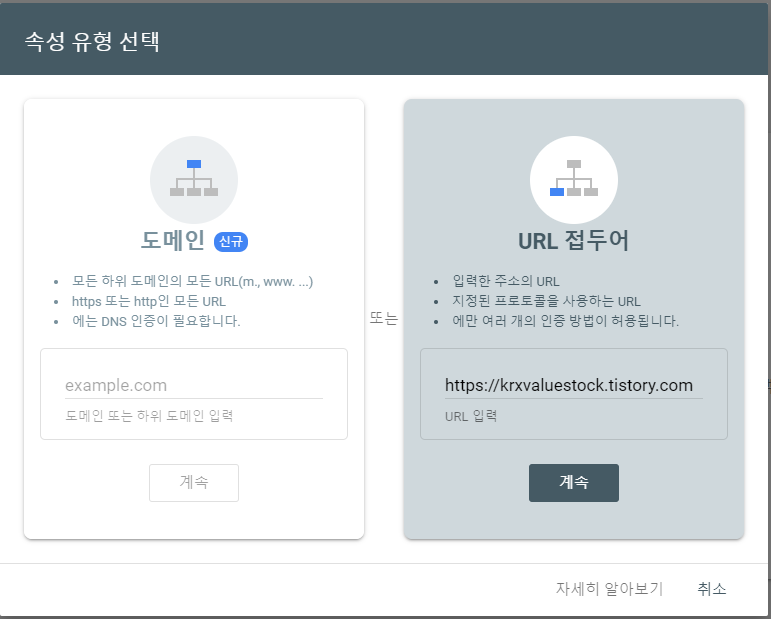
속성 유형 선택에서 예시와 같이, 오른쪽 'URL 접두어'를 선택하고 본인의 블로그 주소를 입력 후 '계속'을 누릅니다.
그 이후, 제출한 블로그 사이트가 본인 소유가 맞는지 확인하는 절차(소유권 확인)를 거치게 됩니다.

여러 가지 방법을 택해서 본인 소유권을 인증할 수 있지만, 저희는 'HTML 태그'로 인증하도록 하겠습니다. 해당 버튼을 클릭하시면,

중간에 <meta name=......................>을 끝까지 복사하셔서 홈페이지 HTML 편집에서 <head>와 </head> 중간에 넣어주신 후 확인을 누르시면 됩니다. 이 내용은 html에 대한 배경지식이 있으신 분이라면, 쉽게 찾아보실 수 있으실 거라 생각됩니다.
내용을 단계별로 풀어서 설명드리겠습니다. 우선, 티스토리 블로그 기준으로 설명드리면,

1. 티스토리 블로그 설정 좌측 사이드바에서 '꾸미기 -> 스킨 편집' 클릭

2. 우측 상단에 'html 편집' 클릭

3. HTML 항목에서 4번 줄 <head> 밑에 아까 복사한 <meta name=.........>을 붙여 넣으시고 적용 클릭.
4. 마지막으로, 다시 소유권 확인 페이지로 돌아와서 확인을 누르시면 인증 절차가 완료됩니다.

축하합니다. 여기까지 이상 없이 마치셨다면 구글 서치 콘솔에 홈페이지 등록은 거의 완료된 것이며, 아래와 같은 화면을 보시게 될 것입니다.

마지막으로, 여기에다가 'Sitemap'을 클릭하고, 해당 홈페이지의 사이트 맵과 RSS를 등록하면 구글 서치 콘솔 등록은 마무리됩니다. 아래 사진과 같이 'rss' 'sitemap.xml'을 각각 입력 후 제출을 클릭해줍니다. (단, 티스토리 블로그 기준이며, 타 블로그는 rss와 sitemap.xml의 이름과 경로가 다를 수 있습니다.)


사이트맵은 구글 서치 콘솔로 하여금 내가 등록한 사이트의 구조가 어떻게 구성되어 있고, 어떤 글이 있는지 URL을 자동으로 색인하는 데 사용되는 도구이므로 반드시 등록해 주셔야 하겠습니다.
이로써, 구글 서치 콘솔 등록을 모두 마쳤습니다.
여기까지, 이상 없이 진행하셨다고 한다면, 구글 서치 콘솔에 본인의 블로그를 등록 완료하신 겁니다. 다만, 블로그가 실제 구글 검색엔진에 노출되기까지는 다소 시간이 걸린다고 하니, 차분한 마음으로 기다리시면 되겠습니다.
다음으로는, 시간이 한참 경과했는데도 구글 검색에 노출이 안되거나 구글 서치 콘솔에서 내 블로그의 색인 오류가 발생하는 경우, 그 해결 방법에 대해서 포스팅하도록 하겠습니다.
'블로그 운영' 카테고리의 다른 글
| 티스토리 애드센스 두번만에 승인받기 (가치 있는 인벤토리 콘텐츠 없음 해결 방법) (2) | 2021.02.04 |
|---|---|
| 티스토리 네이버 웹마스터 도구 등록하기(네이버 검색 노출) (0) | 2021.01.29 |